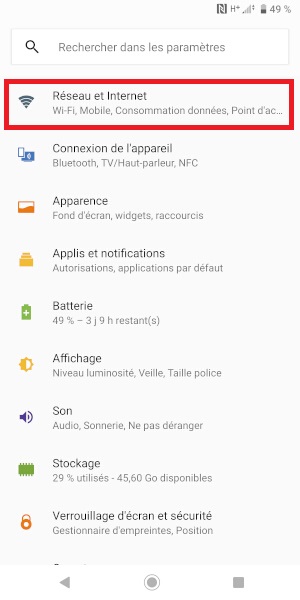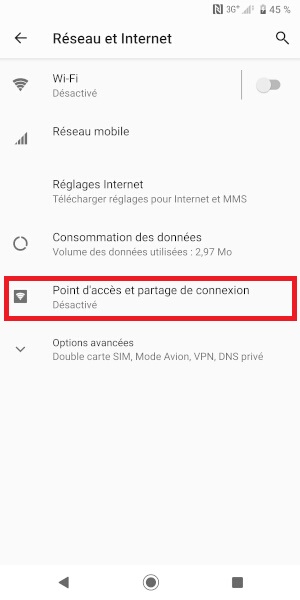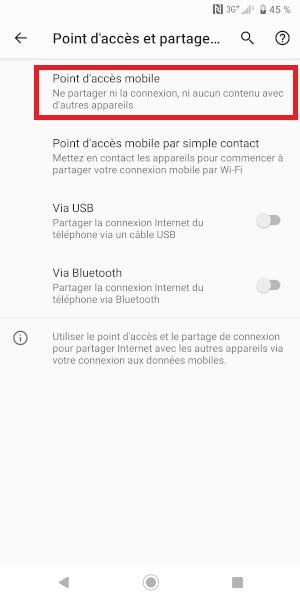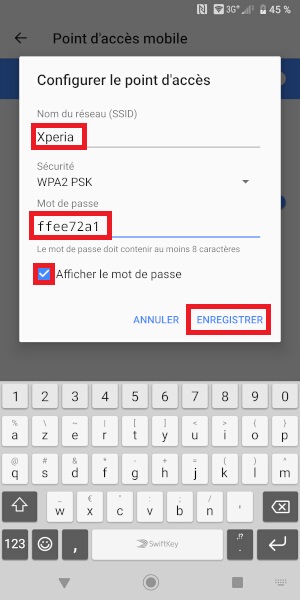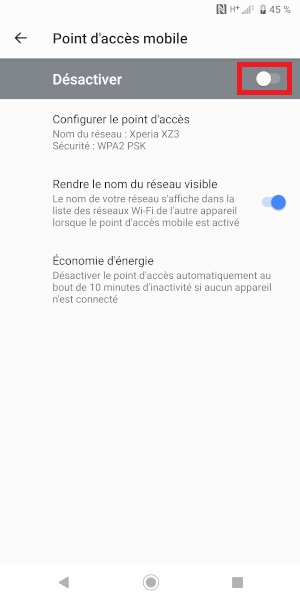Internet : Sony Xperia XA
Maîtrisez parfaitement internet sur votre Sony Xperia XA version android 8. Utiliser la connexion internet de votre opérateur ou votre connexion Wi-Fi. Découvrez un guide complet pour paramétrer votre smartphone et avoir l’accès aux données mobiles.
Vous disposez d’une box internet et souhaitez connecter le Wi-Fi sur votre Sony Xperia XA. Apprenez à suivre et gérer votre consommation internet. Comment activer la 4G sur votre Sony. Ainsi qu’utiliser votre smartphone comme modem et partager votre connexion de données sur plusieurs appareils : Tablette, PC, etc…
Comment configurer internet avec les données mobiles ?
Vous disposez d’un forfait incluant des connexions internet ? Mais vous n’avez pas d’accès à internet. Le guide configurer internet peut vous aider.
Vérifiez que vos données mobiles soit bien activés.
- Faites glisser vos doigts de haut en bas sur l’écran.
- Le centre de notification apparaît, refaites glisser les doigts de haut en bas.
- Vérifiez que le bouton données mobiles soit bien allumé.
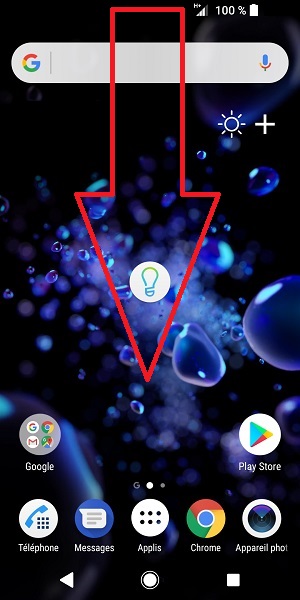
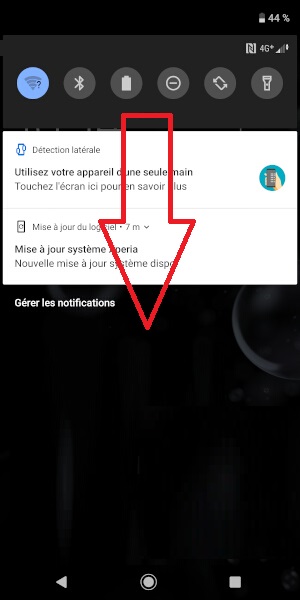
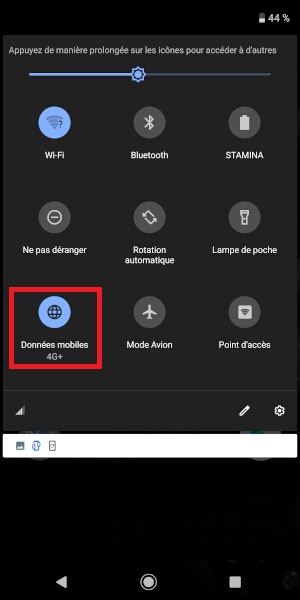
Activez les données mobiles via les paramètres.
- Sélectionnez l’icône applications, puis l’icône paramètres.
- Ensuite, sélectionnez le menu réseau et internet.
- Sélectionnez le menu réseau mobile.
- Vérifiez que le bouton données mobiles soit bien en bleu.


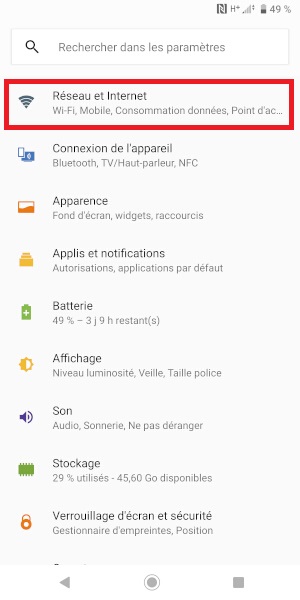
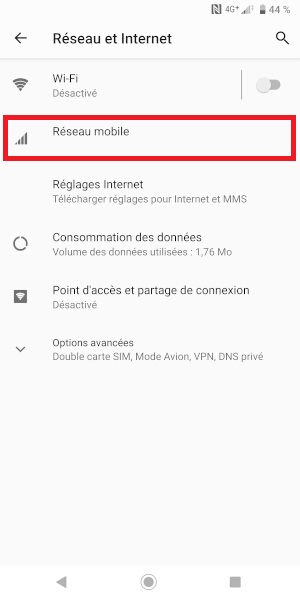
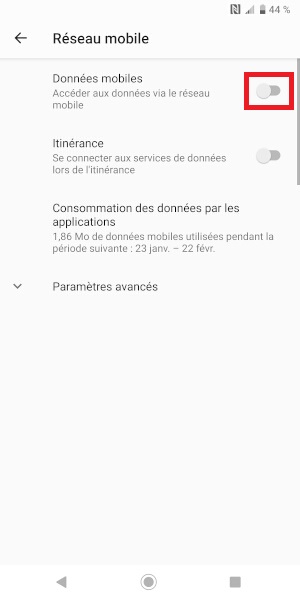
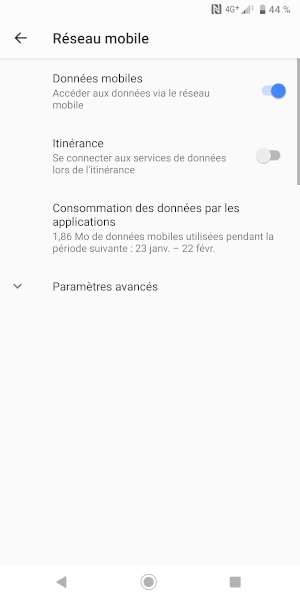
Rétablir les paramètres internet/MMS par défaut.
- Sélectionnez l’icône applications, puis l’icône paramètres.
- Ensuite, sélectionnez le menu réseau et internet.
- Sélectionnez le menu réglages internet.
- Appuyez sur accepter.


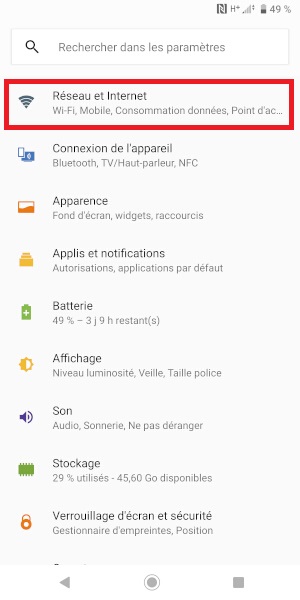
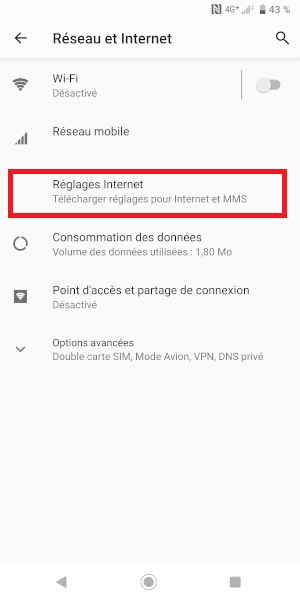

Effectuez le paramétrage du point d’accès internet manuellement :
- Sélectionnez l’icône applications, puis l’icône paramètres.
- Ensuite, sélectionnez le menu réseau et internet.
- Sélectionnez le menu réseau mobile, puis paramètres avancés.
- Remplissez les différents champs indiqués.
- Choisissez votre opérateur dans le tableau en dessous.
- Sélectionnez les 3 points en haut à droite, puis enregistrer.
- Le point vert d’internet doit être allumé.


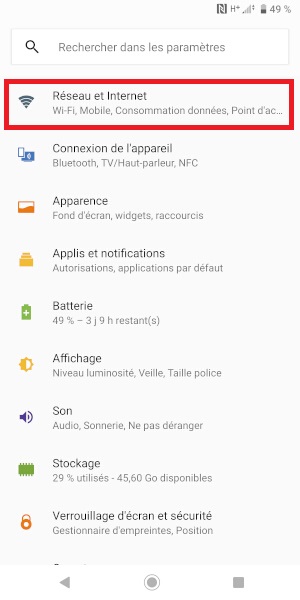
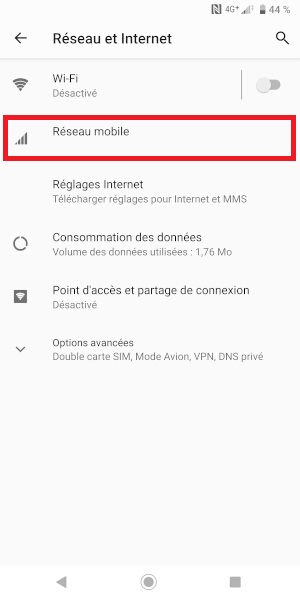
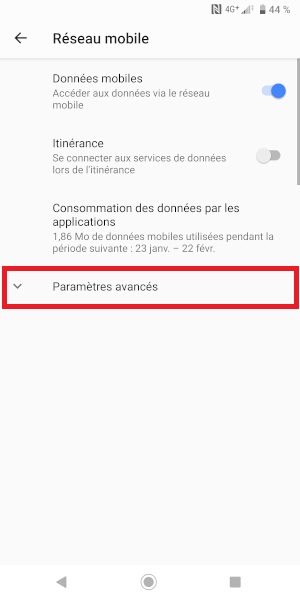
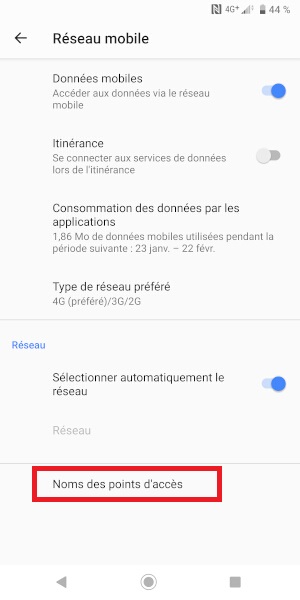

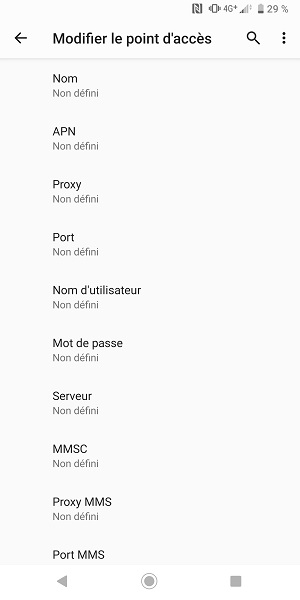
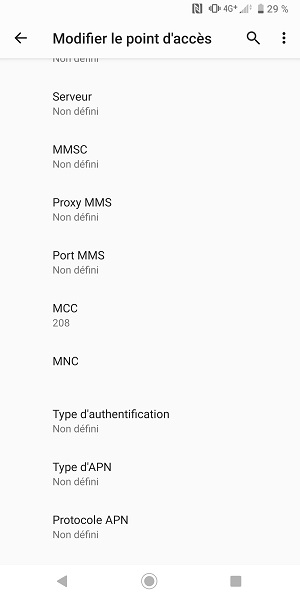
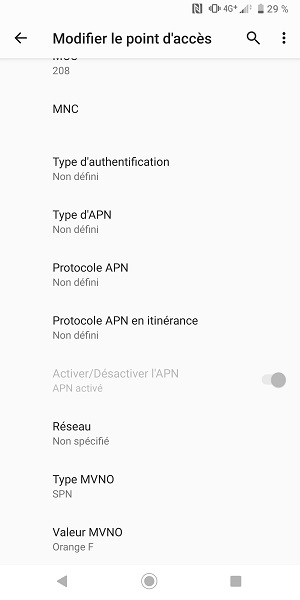
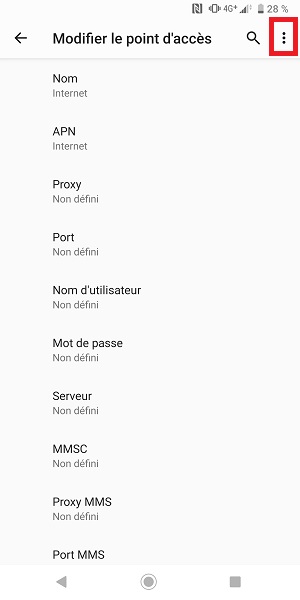
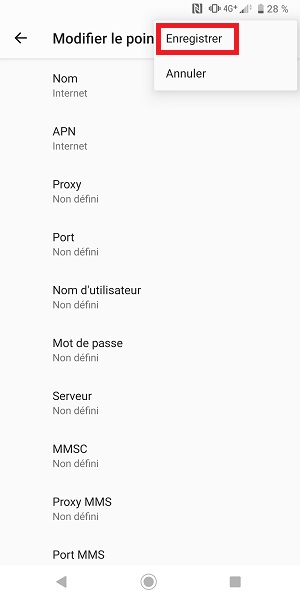
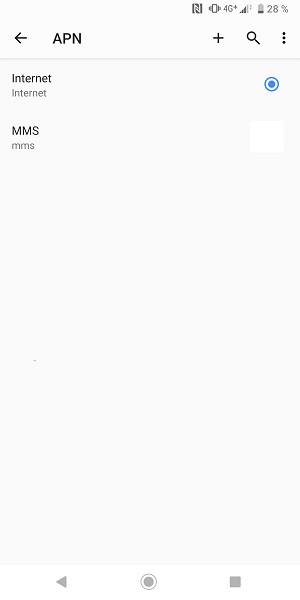
Tableau des paramétrages APN des opérateurs internet.
Paramétrage des points d’accès internet Android
| APN internet | Bouygues Télécom | Orange | FREE | SFR |
|---|---|---|---|---|
| Nom | Bouygues internet | Orange internet | free internet | SFR internet |
| APN | mmsbouygtel.com | orange | free | sl2sfr |
| Proxy | ||||
| Port | ||||
| Nom utilisateur | orange | |||
| Mot de passe | orange | |||
| MCC | 208 | 208 | 208 | 208 |
| MNC | 20 | 01 | 15 | 10 |
| Type authentification | aucune | aucune | ||
| Type d'APN | default | default | default | default |
Paramétrage des points d’accès internet (MVNO)
| Paramétrage APN internet Opérateur | Auchan Télécom | CIC / Crédit mutuel | La poste mobile | NRJ mobile | Prixtel (Orange) | Prixtel (SFR) | Virgin mobile |
|---|---|---|---|---|---|---|---|
| Nom | Auchan internet | NRJWEB | La poste internet | NRJWEB | prixtel internet | prixtel internet | Virgin internet |
| APN | fnetnrj | fnetnrj | sl2sfr | fnetnrj | orange | sl2sfr | sl2sfr |
| Proxy | |||||||
| Port | |||||||
| Nom utilisateur | orange | ||||||
| Mot de passe | orange | ||||||
| MCC | 208 | 208 | 208 | 208 | 208 | 208 | 208 |
| MNC | 26 | 26 | 10 | 26 | 01 | 10 | 10 |
| Type authentification | aucune | aucune | aucune | ||||
| Type d'APN | default | default | default | default | default | default | default |
Redémarrer le mobile.
Testez la connexion internet.
Comment connecter le Wi-Fi sur votre Sony Xperia XA ?
Vous disposez d’une box internet et souhaitez paramétrer votre Wi-Fi ?
- Sélectionnez l’icône applications, puis l’icône paramètres.
- Ensuite, sélectionnez le menu Wi-Fi
- Activez le bouton Wi-Fi, le mobile va rechercher les réseaux Wi-Fi.
- Sélectionnez le nom de votre BOX (SSID) dans la liste.
- Indiquez le mot de passe (clé Wi-Fi) de la box internet.
- Sélectionnez se connecter.


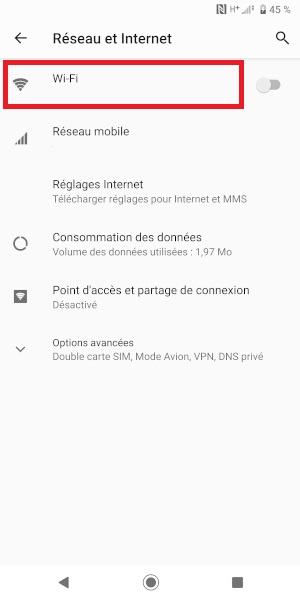
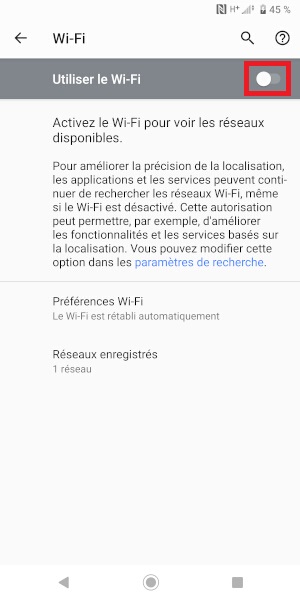
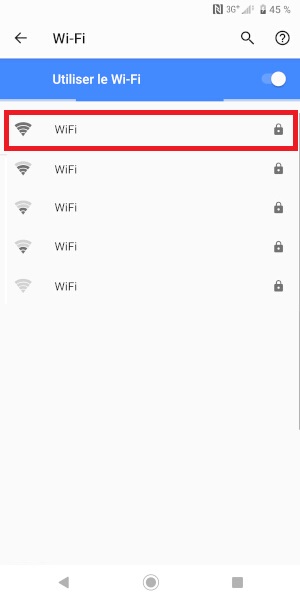


Vous êtes maintenant connecté.
Activez la 3G ou 4G.
Vous n’avez pas de logo 4G sur votre Sony, vous êtes tous le temps en H+. Elle n’est peut être pas activé.
- Sélectionnez l’icône applications, puis l’icône paramètres.
- Ensuite, sélectionnez le menu réseau et internet.
- Sélectionnez le menu réseau mobile, puis paramètres avancés
- Ensuite, le menu type de réseau préféré.
- Vérifiez que la 4G (préféré)/3G/2G soit bien activé.


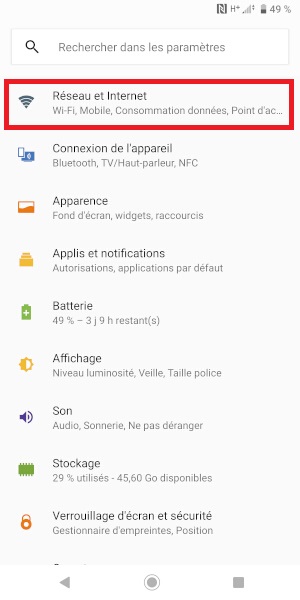
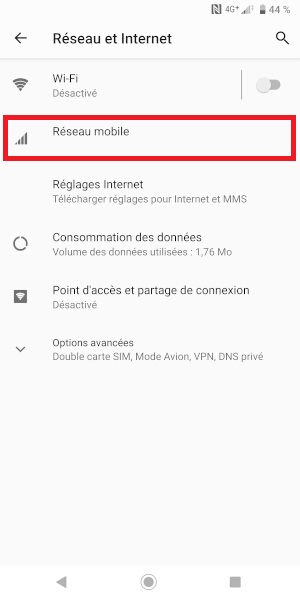
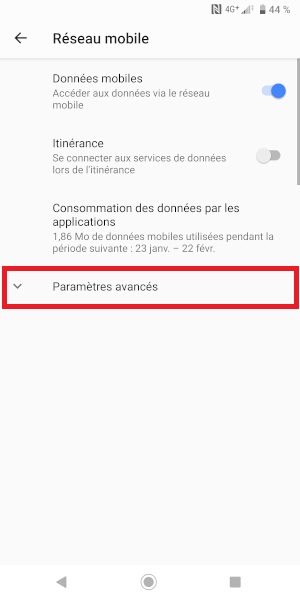
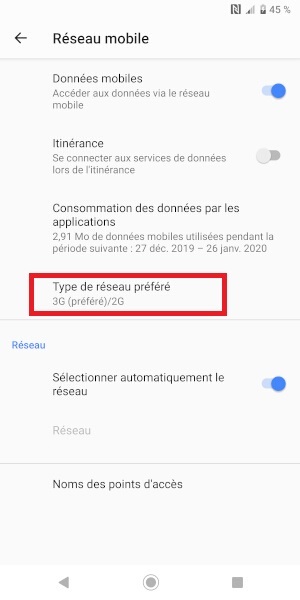
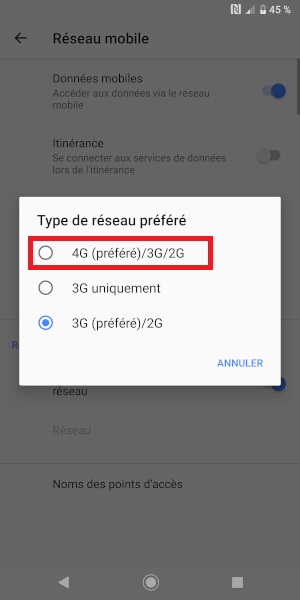
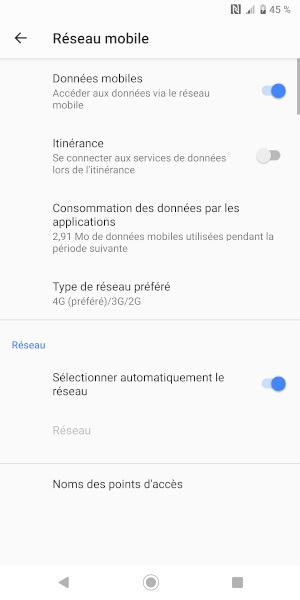
Suivre et gérer sa consommation internet
Combien j’ai consommé de Go ?
Pourquoi ma connexion s’utilise aussi rapidement ?
Vous pouvez suivre et vérifier votre consommation internet directement depuis le mobile.
- Sélectionnez l’icône applications, puis l’icône paramètres.
- Sélectionnez le menu réseau et internet, puis consommation des données.


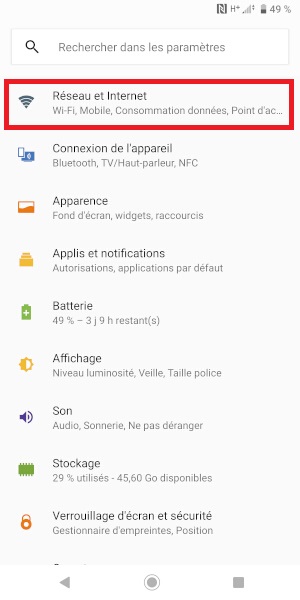
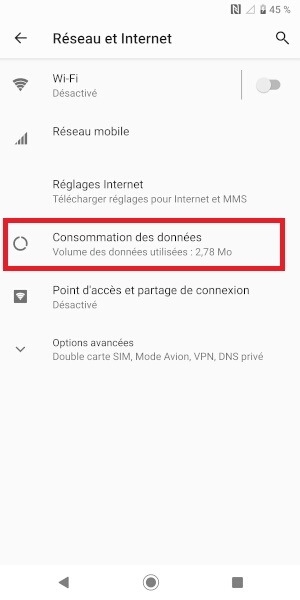
Régler le cycle d’utilisation des données.
- D’abord, sélectionnez le menu avertissement et limite données, puis cycle de conso des données.
- Sélectionnez le jour ou votre forfait se réinitialise, puis définir.
- Dans notre exemple le 25 du mois.
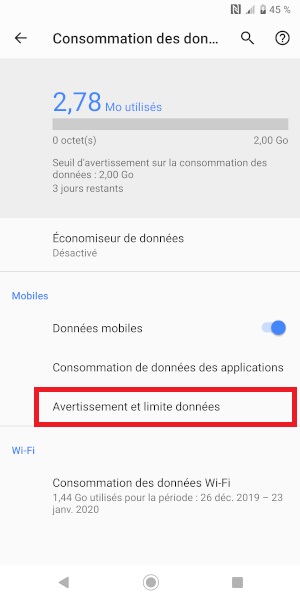
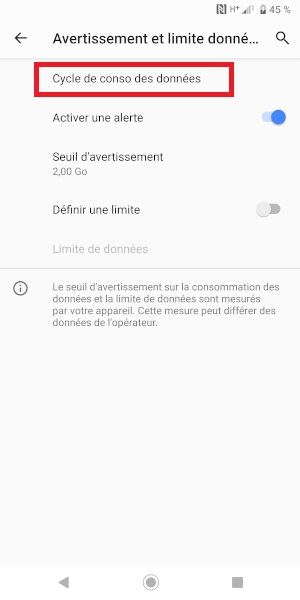
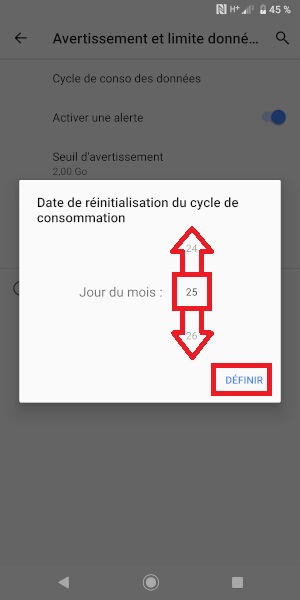
Définir une alerte et/ou un blocage de connexion internet.
- Appuyez sur avertissement et limite données
- Activer une alerte. : votre smartphone peux vous alerter une fois un quotas d’internet atteint.
- Activez le bouton puis réglez le seuil d’avertissement.
- Appuyez sur avertissement et limite données.
- Définir une limite. : votre smartphone va bloquer votre connexion une fois la limite atteinte.
- Activez le bouton définir une limite.
- Si vous avez un forfait avec 5Go vous pouvez mettre un blocage de connexion à 5Go.
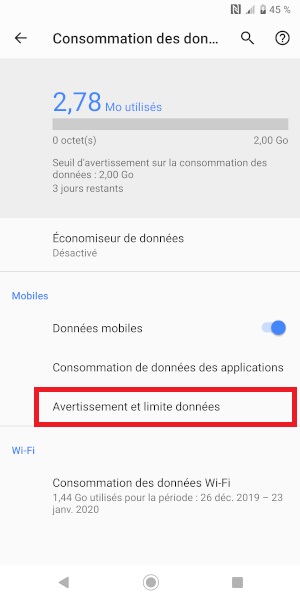
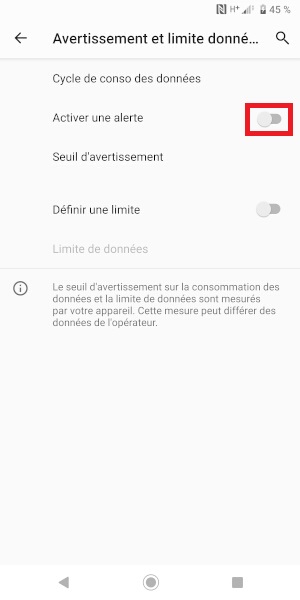
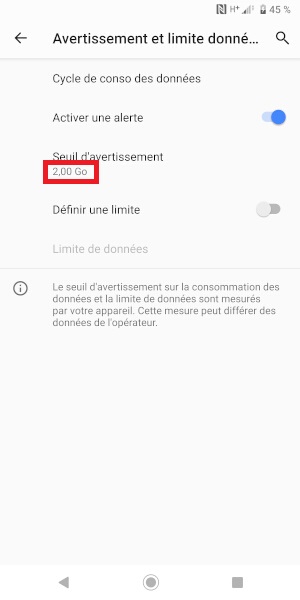
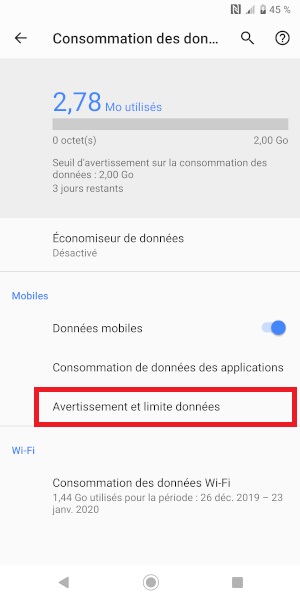
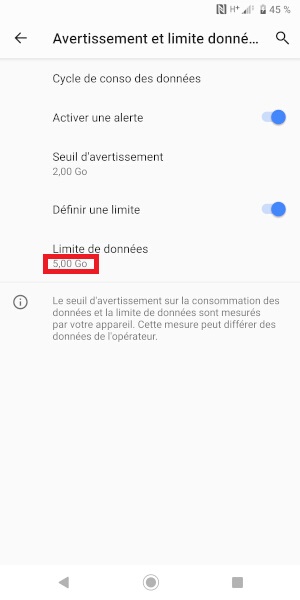
Données mobiles consommées et données par applications.
- Une fois le réglage du cycle de conso des données.
- Vous pouvez visualiser les données mobiles consommées sur la période.
- Appuyez sur consommation de données des applications pour voir les données mobiles consommées pour chaque application.
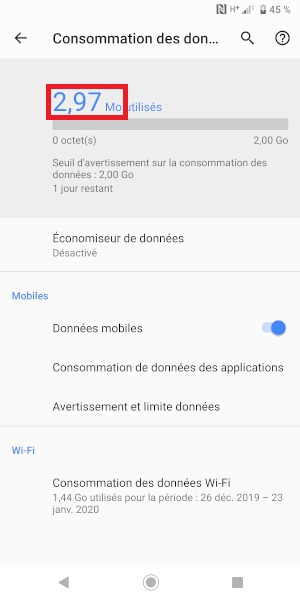
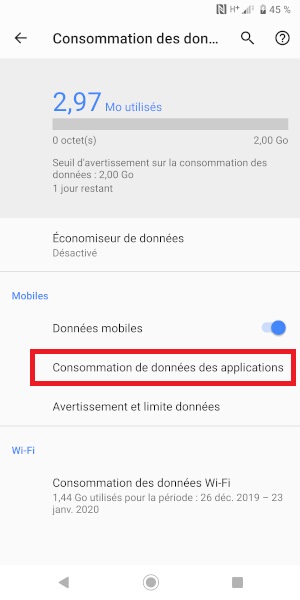

Vider le cache de votre navigateur internet
- Sélectionnez l’icône chrome, puis les 3 points en haut, et le menu paramètres.
- Sélectionnez confidentialité, puis appuyez sur effacer les données de navigation.
- Sélectionnez toutes les périodes, puis effacer les données.

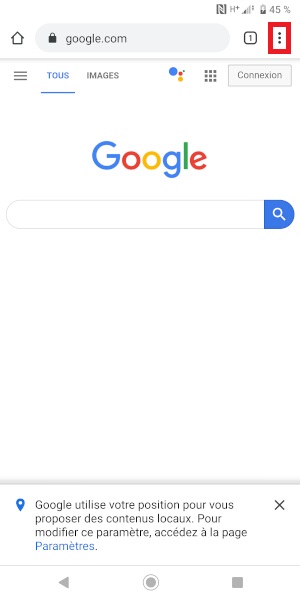

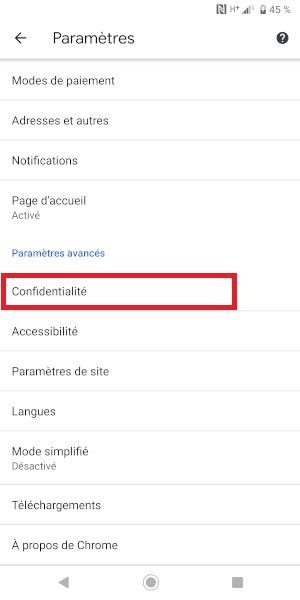
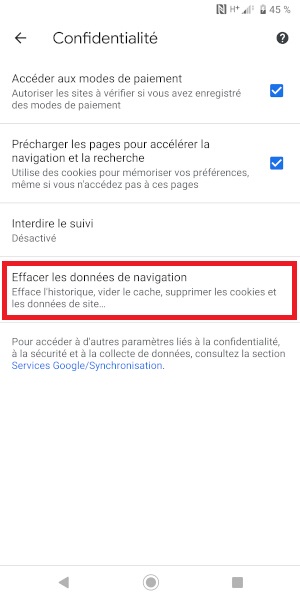
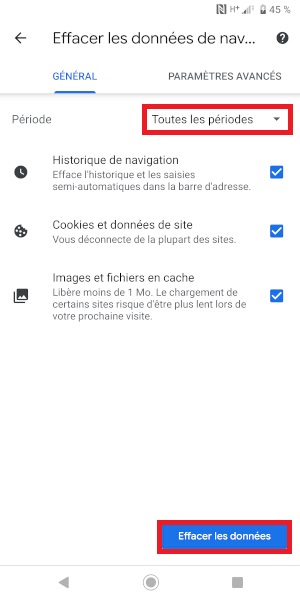
Partage de connexion (partage internet)
Vous pouvez utiliser la connexion 3G/4G de votre mobile sur un autre appareil ( PC, Tablette, smartphone).
- Sélectionnez l’icone applications, puis l’icone paramètres.
- Ensuite, sélectionnez le menu réseaux et internet.
- Sélectionnez le menu point d’accès et partage de connexion, puis point d’accès mobile.
- Ensuite, configurer le point d’accès Wi-Fi.
- Notez ou changez le nom et le mot de passe du point d’accès Wi-Fi, puis enregistrer.
- Activez le bouton point d’accès Wi-Fi mobile.
- Sur l’appareil que vous souhaitez connecter (PC, tablette, etc).
- Cherchez le réseau Wi-Fi portant le même nom et indiquez le mot de passe.